มาใช้ประโยชน์สูงสุดจากคุณสมบัติ Galaxy AI บนสมาร์ทโฟน Samsung ของคุณกัน จะมีอะไรและน่าสนใจมากแค่ไหนนั้นไปติดตามกันได้เลยในบทความนี้
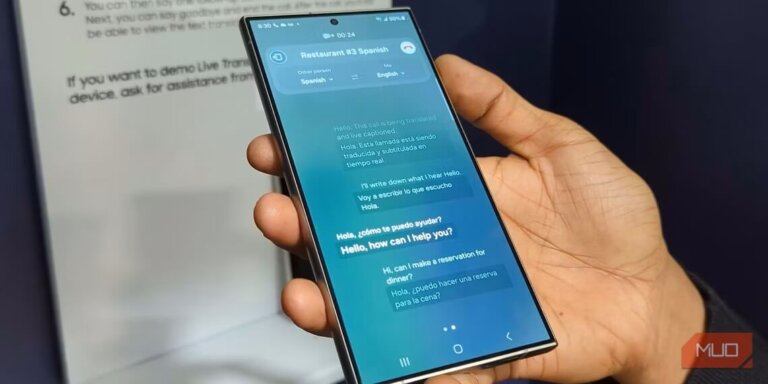
ไม่ต้องสงสัยเลยว่า Galaxy AI ถือเป็นไฮไลท์ที่ดูใหญ่ที่สุดในกลุ่มผลิตภัณฑ์สมาร์ทโฟนเรือธงของทาง Samsung โดยเฉพาะกับ Galaxy S24 Series มันมาพร้อมกับฟีเจอร์การใช้เหลือโดยใช้ AI มากมาย แน่นอนว่าเมื่อมาพร้อมกับฟีเจอร์มากมายแล้วนั้น มีฟีเจอร์ไหนของ Galaxy AI ที่คุณไม่ควรพลาดที่จะลองบ้างเพื่อที่คุณจะนำไปใช้ประโยชน์บนโทรศัพท์ Samsung ของคุณได้ ในบทความนี้เราได้รวมเอา 6 ฟีเจอร์ Galaxy AI เด็ดๆ ที่คุณต้องลองใช้งานเอาไว้ให้คุณลองแล้ว จะมีอะไรและใช้อย่างไรบ้างนั้นไปติดตามกันได้เลย
- Live Translate สำหรับการโทร
- การแก้ไขภาพถ่ายทั่วไป
- สโลว์โมชั่นทันใจสำหรับวิดีโอ
- Circle เพื่อค้นหาด้วย Google
- ความช่วยเหลือการถอดเสียงสำหรับการบันทึกเสียง
- ความช่วยเหลือในการแชทเพื่อปรับปรุงการสนทนาของคุณ
Live Translate สำหรับการโทร
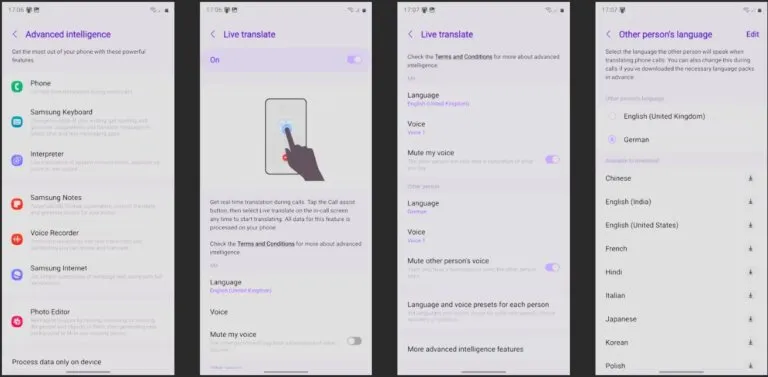
คุณสมบัติ Galaxy AI ที่ดีที่สุดใน Galaxy S24 Series คือ Live Translate หรือการแปลสดซึ่งช่วยให้สามารถแปลการโทรแบบเรียลไทม์ทั้งสองทางได้ ส่วนที่ดีที่สุดคือ Live Translate ทำงานในพื้นที่และไม่ต้องใช้แอปของผู้ผลิตรายอื่นหรือการเชื่อมต่ออินเทอร์เน็ตที่ต้องออนไลน์อยู่ตลอดเวลา แม้ว่า Google Translate จะมีความสามารถในการแปลคำพูด แต่มันก็ไม่สามารถถอดเสียงและแปลการโทรแบบเรียลไทม์ได้
Live Translate หรือการแปลสดมีประโยชน์อย่างมากโดยเฉพาะอย่างยิ่งหากคุณเดินทางไปต่างประเทศบ่อยๆ หรือพูดคุยกับผู้ที่ไม่เข้าใจภาษาแม่ของคุณ ฟีเจอร์นี้รองรับ 13 ภาษาใน 17 ภูมิภาค รวมถึงจีน, ฝรั่งเศส, เยอรมัน, ฮินดี, เกาหลีและไทย แต่การใช้งานฟีเจอร์นี้คุณต้องเปิดใช้งานและกำหนดค่า Live Translate บน Galaxy S24 ของคุณก่อนจึงจะสามารถใช้งานได้ซึ่งสามารถทำได้ตามขั้นตอนดังต่อไปนี้
- เปิดเมนูการตั้งค่าบน Galaxy S24 Series ของคุณ
- ไปยังคุณสมบัติขั้นสูง > ข่าวกรองขั้นสูง > โทรศัพท์(Advanced features > Advanced intelligence > Phone)
- เปิดใช้งานการสลับการแปลสด(Live Translate)
- เลื่อนลงและตั้งค่าตัวเลือกภาษาสำหรับตัวคุณเองและบุคคลอื่น คุณสามารถเลือกจากเสียงใดเสียงหนึ่งจากหลาย ๆ เสียง ขึ้นอยู่กับภาษาที่เลือกและเพิ่มหรือลดอัตราการพูดได้
- หากจำเป็นให้สลับปิดเสียงของฉันและ/หรือปิดเสียงของบุคคลอื่นเพื่อให้แน่ใจว่าเฉพาะเสียงที่แปลแล้วเท่านั้นที่จะเล่นในการโทรไม่ใช่เสียงของคุณหรือของบุคคลอื่น
- คุณสามารถไปที่เมนูภาษาและเสียงที่ตั้งไว้ล่วงหน้าสำหรับแต่ละคนเพื่อปรับแต่งการตั้งค่าการแปลสดสำหรับผู้ติดต่อเฉพาะ
โทรศัพท์ของคุณอาจดาวน์โหลดแพ็คเสียงสำหรับการใช้งานแบบออฟไลน์(ทั้งนี้ขึ้นอยู่กับภาษาที่เลือก) เมื่อตั้งค่าการแปลสดแล้ววิธีใช้เมื่อโทรออกหรือรับสายมีดังนี้
- โทรออกหรือรับสายเรียกเข้าบน Galaxy S24 Series ของคุณ
- แตะปุ่ม Call Assist บนหน้าจอการโทร
- เลือกแปลสด(Live Translate)
Galaxy S24 Series ของคุณจะถอดเสียงและแปลสิ่งที่คุณและบุคคลอื่นพูดแบบเรียลไทม์ คุณสามารถเปลี่ยนภาษา Live Translate ได้จากแถบเครื่องมือที่ด้านบนของหน้าจอการโทร หากต้องการกลับไปที่หน้าจอการโทรปกติ ให้ปัดไปทางขวาบนหน้าจอ
Live Translate ต้องการให้คุณเข้าสู่ระบบบัญชี Samsung บนโทรศัพท์ของคุณ
การแก้ไขภาพถ่ายทั่วไป
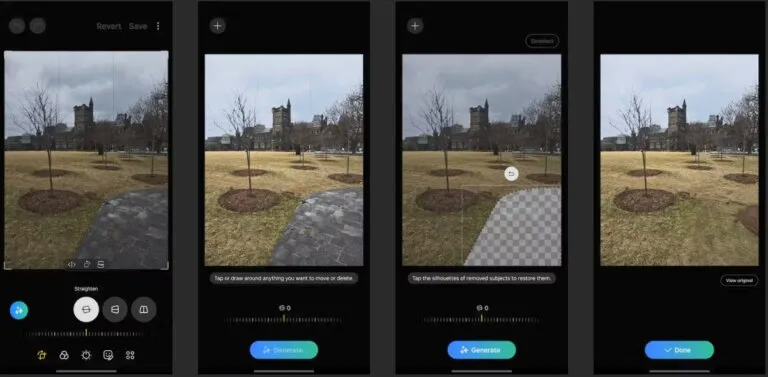
คุณสมบัติ Galaxy AI อันทรงพลังบน Galaxy S24 Series อีกอย่างหนึ่งที่คุณต้องลองคือการแก้ไขภาพแบบสร้างสรรค์ คิดว่ามันเป็น Magic Editor ของ Pixel 8 Pro แต่ทรงพลังกว่ามาก นอกจากการลบหรือเปลี่ยนตำแหน่งวัตถุแล้ว Galaxy AI ยังสามารถขยายภาพถ่ายโดยการสร้างชิ้นส่วนใหม่ๆ ได้อีกด้วย สำหรับวิธีการใช้งานนั้นสามารถที่จะทำได้ตามขั้นตอนดังต่อไปนี้
- เปิดแอป Samsung Gallery บน Galaxy S24 Series ของคุณ ตามด้วยรูปภาพที่คุณต้องการแก้ไข
- แตะไอคอนแก้ไขจากแถบเครื่องมือด้านล่าง
- เลือกปุ่ม Galaxy AI ซึ่งระบุด้วยไอคอนประกายไฟที่มุมซ้ายล่าง
- ไฮไลท์วัตถุที่คุณต้องการลบ, ย้ายหรือปรับขนาดโดยลากเส้นรอบๆ หรือแตะที่วัตถุ
- หากต้องการลบ, ย้ายหรือปรับขนาดวัตถุ ให้กดค้างไว้แล้วเลือกตัวเลือกที่เหมาะสม จากนั้นแตะสร้างเพื่อใช้การเปลี่ยนแปลง
- หากคุณชอบการเปลี่ยนแปลงที่สร้างขึ้นในรูปภาพ ให้แตะเสร็จสิ้นเพื่อบันทึกรูปภาพ
คุณยังสามารถเอียงรูปภาพหรือซูมออกแล้วแตะสร้างเพื่อให้ Galaxy AI เติมเต็มพื้นที่ว่างในเฟรมได้อีกด้วย
รูปภาพทั้งหมดที่แก้ไขโดยใช้ Galaxy AI จะมีลายน้ำอยู่ที่มุมซ้ายล่างเพื่อให้ผู้อื่นรู้ว่าภาพนั้นถูกปรับแต่งโดย AI อย่างไรก็ตาม คุณสามารถลบลายน้ำนี้ได้ด้วยเครื่องมือลบวัตถุในตัวในโปรแกรมแก้ไขภาพของ Samsung
สโลว์โมชั่นทันใจสำหรับวิดีโอ
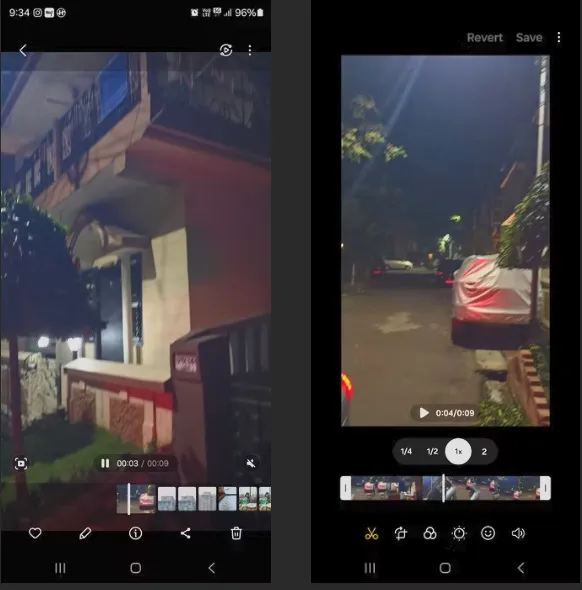
หนึ่งในคุณสมบัติเด่นของ Galaxy AI ใน Galaxy S24 Series คือ Instant Slow-Mo ซึ่งโดยทั่วไปแล้วนั้นสมาร์ทโฟนยี่ห้ออื่นนั้นก็มีฟีเจอร์ถ่ายวิดีโอแบบสโลว์โมชั่นโดยคุณจะต้องบันทึกวิดีโอแบบสโลว์โมชั่นเพื่อเข้าถึงการบันทึกวิดีโอแบบสโลว์โมชั่นก่อน แต่สำหรับ Galaxy S24 Series คุณสามารถเปลี่ยนวิดีโอธรรมดาให้เป็นวิดีโอสโลว์โมชั่นได้โดยใช้ generative AI
คุณสมบัตินี้ยังใช้งานง่ายเพียงเปิดวิดีโอในแอปแกลเลอรีของ Samsung แล้วกดค้างไว้ เมื่อใช้ Galaxy AI Galaxy S24 Series ของคุณมันจะสร้างเฟรมที่จำเป็นในการเล่นวิดีโอแบบสโลว์โมชันให้กับวิดีโอนั้นๆ โดยอัตโนมัติ
อย่างไรก็ตามฟีเจอร์นี้ยังมีข้อเสียอยู่บ้างนั่นก็คือการมองอย่างวิดีโอแบบสโลว์โมชั่นแบบใกล้ชิดอาจเผยให้เห็นจุดพิกเซลและเฟรมที่ข้ามไปบ้าง แต่ทว่าเอฟเฟกต์โดยรวมก็ใช้งานได้ค่อนข้างดี คุณสามารถตัดต่อวิดีโอได้โดยใช้แอปแกลเลอรีของ Samsung เพื่อทำให้การเล่นช้าลงอย่างถาวร
Circle เพื่อค้นหาด้วย Google
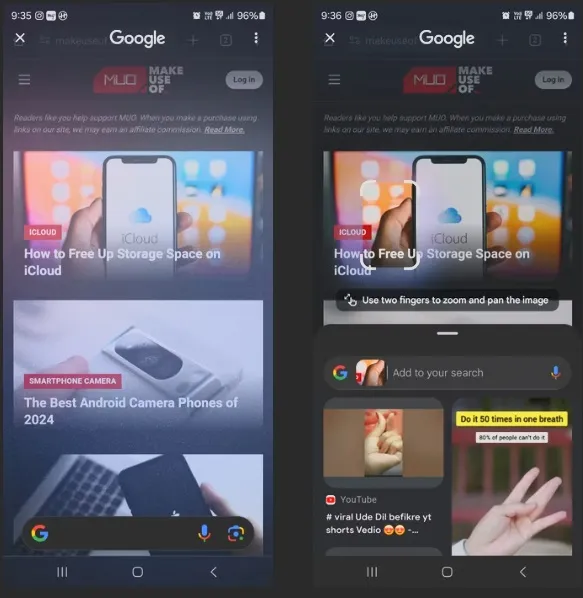
ด้วย Circle to Search ของ Galaxy S24 Series จะช่วยให้ Google ค้นหาทุกสิ่งที่อยู่บนหน้าจอได้อย่างง่ายดาย ด้วยท่าทางง่ายๆ คุณสามารถเริ่มต้นการค้นหาโดย Google ที่ขับเคลื่อนด้วย AI และค้นหาหัวข้อหรือรายการบนหน้าจอโทรศัพท์ของคุณได้
Circle to Search ไม่ใช่คุณสมบัติเฉพาะของ Samsung เนื่องจากบริษัททำงานร่วมกับ Google ในฟีเจอร์นี้ นอกจากนั้นยังมีให้บริการนี้ในสมาร์ทโฟนซีรีส์ Google Pixel 8 อีกด้วยต่างหากและคุณสมบัตินี้อาจขยายไปยังโทรศัพท์ Android อื่น ๆ ในปลายปี 2567 ตามรายงานของ Android Police
การใช้ Circle เพื่อค้นหาบน Galaxy S24 Series เป็นเรื่องง่าย เพียงกดปุ่มโฮมหรือแถบการนำทางด้วยท่าทางค้างไว้เพื่อเรียกใช้โหมดการค้นหา จากนั้นแตะหัวข้อ, วาดวงกลมหรือลากเส้นเพื่อค้นหาโดย Google
ความช่วยเหลือการถอดเสียงสำหรับการบันทึกเสียง
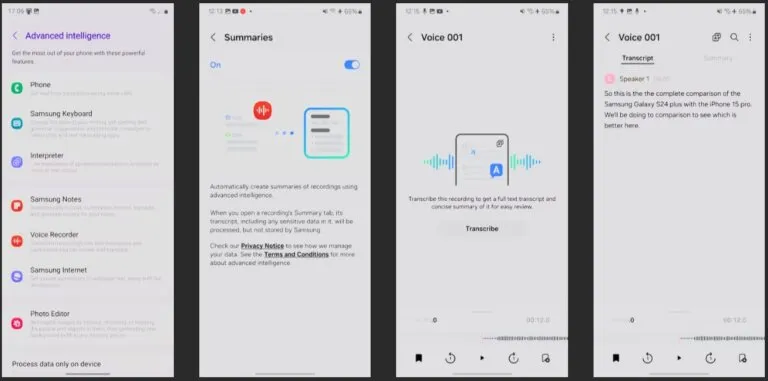
แอป Voice Recorder ของ Galaxy S24 Series ใช้ AI เพื่อถอดเสียงเป็นข้อความและสรุป นี่เป็นคุณสมบัติที่มีประโยชน์หากคุณใช้โทรศัพท์บ่อยครั้งเพื่อบันทึกการบรรยายหรือการประชุมที่ยาวนาน คุณสมบัติเครื่องบันทึกเสียงนี้เรียกว่าสรุป ซึ่งโดยปกติจะถูกปิดใช้งานตามค่าเริ่มต้นของตัวเครื่อง ซึ่งหากคุณอยากใช้งานแล้วล่ะก็จะต้องทำการเปิดใช้งานฟีเจอร์นี้ด้วยตัวเองดังขั้นตอนต่อไปนี้
- เปิดเมนูการตั้งค่าของ Galaxy S24
- ไปที่คุณสมบัติขั้นสูง > ข่าวกรองขั้นสูง > เครื่องบันทึกเสียง > สรุป(Advanced features > Advanced intelligence > Voice Recorder > Summaries)
- เปิดใช้งานการสลับสรุป(Summaries)
ตอนนี้คุณสามารถใช้ฟีเจอร์ Galaxy AI กับบันทึกเสียงใหม่หรือที่มีอยู่ได้แล้ว ข้อจำกัดเพียงอย่างเดียวคือคุณต้องใช้แอป Voice Recorder ของ Samsung
เปิดบันทึกเสียง, แตะ, ถอดเสียงและเลือกภาษาที่คุณต้องการให้ถอดเสียงบันทึกเสียง เครื่องบันทึกเสียงจะใช้ป้ายกำกับผู้พูดเพื่อทำให้ข้อความถอดเสียงเข้าใจได้ง่าย นอกจากการถอดเสียงแล้วคุณยังสามารถแปลข้อความถอดเสียงของการบันทึกได้ หากต้องการรับข้อมูลสรุปอย่างรวดเร็วให้สลับไปที่แท็บสรุป ซึ่งจะใช้รายการสัญลักษณ์แสดงหัวข้อย่อยเพื่อให้เห็นภาพรวมโดยย่อของบันทึกเสียงนั้นๆ
ความช่วยเหลือในการแชทเพื่อปรับปรุงการสนทนาของคุณ
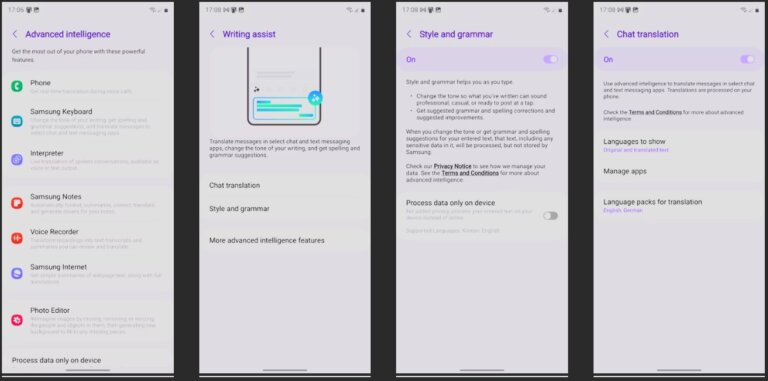
Chat Assist(ความช่วยเหลือในการแชท) บน Galaxy S24 Series รวมคุณสมบัติที่ขับเคลื่อนด้วย AI สามประการเข้าไว้ด้วยกัน มันสามารถช่วยเขียนข้อความของคุณใหม่ให้ออกมาเป็นโทนเสียงที่แตกต่างกัน, แปลเป็นภาษาอื่น และตรวจสอบข้อผิดพลาดในการสะกดและไวยากรณ์ Chat Assist สามารถช่วยปรับปรุงการแชทของคุณได้ โดยเฉพาะเมื่อเขียนด้วยภาษาที่ไม่ใช่เจ้าของภาษา คุณลักษณะนี้มีให้บริการใน 13 ภาษา
Chat Assist ใช้งานได้กับ Samsung Keyboard เท่านั้น คุณไม่สามารถใช้คุณสมบัตินี้กับ Gboard, SwiftKey หรือแอปแป้นพิมพ์ Android ของบริษัทอื่นบน Galaxy S24 ของคุณได้
การเปิดใช้งาน Chat Assist บน Galaxy S24 Series ของคุณสามารถที่จะทำได้โดยทำตามขั้นดังต่อไปนี้
- เปิดเมนูการตั้งค่าบน Galaxy S24 Series ของคุณ
- ไปยังคุณสมบัติขั้นสูง > ความฉลาดขั้นสูง > คีย์บอร์ด Samsung(Advanced features > Advanced intelligence > Samsung Keyboard)
- ไปที่การแปลแชทแล้วเปิดใช้งานฟีเจอร์นี้ เลือกภาษาที่คุณต้องการแปล โทรศัพท์ของคุณจะดาวน์โหลดชุดภาษาสำหรับการใช้งานแบบออฟไลน์
- กลับไปที่เมนูตัวช่วยการเขียน(Writing assist) เข้าไปที่สไตล์และไวยากรณ์ แล้วเปิดใช้งาน
- สลับไปที่ประมวลผลข้อมูลบนอุปกรณ์เท่านั้นเพื่อให้แน่ใจว่าการตรวจสอบไวยากรณ์และสไตล์จะเกิดขึ้นภายในอุปกรณ์ของคุณ
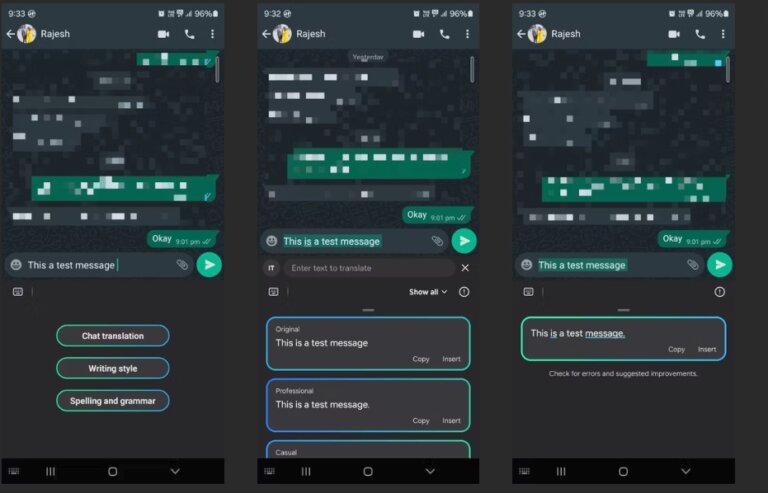
หลังจากป้อนข้อความในช่องป้อนข้อมูลแล้ว ให้แตะโลโก้ Galaxy AI ที่เป็นประกายที่มุมซ้ายบนของแถบเครื่องมือของ Samsung Keyboard จากนั้นเลือกคุณสมบัติที่คุณต้องการใช้อันประกอบไปด้วยการแปลแชท, สไตล์การเขียนหรือการสะกดและไวยากรณ์
หากคุณเลือกสไตล์การเขียน แป้นพิมพ์ Samsung จะแสดงข้อความของคุณในรูปแบบต่างๆ ในโทนสีต่างๆ เช่น มืออาชีพ, ไม่เป็นทางการและโซเชียล เลือกอันที่คุณชอบแล้วแตะปุ่มแทรก คุณยังสามารถใช้ตัวเลือกคัดลอกเพื่อวางข้อความลงในแอปอื่นได้
หากคุณเลือกการแปลแชท Galaxy S24 Series ของคุณจะแปลข้อความขาเข้าและสิ่งที่คุณเขียนเป็นภาษาของผู้ส่งโดยอัตโนมัติ คุณสามารถส่งข้อความได้เมื่อคุณพอใจกับข้อความที่แปลแล้ว หากต้องการหยุดการแปล ให้แตะไอคอน X ที่ด้านขวาของช่องป้อนข้อความ
นอกจากรุ่นอันดับต้นๆ ที่เราระบุไว้ที่นี่แล้ว Galaxy S24, S24+ และ S24 Ultra ยังมีคุณสมบัติอื่นๆ ของ Galaxy AI อีกด้วย ซึ่งรวมถึง Note Assist ที่สามารถจัดรูปแบบและสรุปบันทึกของคุณใน Samsung Notes ได้โดยอัตโนมัติ สรุปในเบราว์เซอร์ของ Samsung เป็นอีกหนึ่งคุณสมบัติที่มีประโยชน์ที่สามารถใช้ AI เพื่อสรุปหน้าเว็บที่คุณเยี่ยมชมได้
เมื่อเวลาผ่านไป เราคาดหวังว่า Samsung จะเพิ่มคุณสมบัติเพิ่มเติมให้กับชุด Galaxy AI ทำให้มีประสิทธิภาพและมีประโยชน์ในการใช้งานประจำวันมากยิ่งขึ้น ที่สำคัญก็คือต้องอย่าลืมว่า Samsung ยืนยันแผนการ(ผ่าน Engadget) เพื่อนำฟีเจอร์ Galaxy AI บางอย่างมาสู่สมาร์ทโฟนเรือธงปี 2023 เช่น ซีรีส์ S23, Z Fold 5 และ Z Flip 5 อีกด้วยต่างหาก









